Personnalisez votre barre d'outils Outlook avec ces étapes simples
- Le déplacement de la barre d'outils Outlook vers la gauche à partir du bas habituel peut être dû à la dernière mise à jour d'Outlook.
- Vous pouvez déplacer votre barre d'outils Outlook du côté gauche vers le bas en modifiant l'Éditeur du Registre.
- L'exécution d'Outlook en mode sans échec peut aider à déplacer la barre d'outils du côté vers le bas.
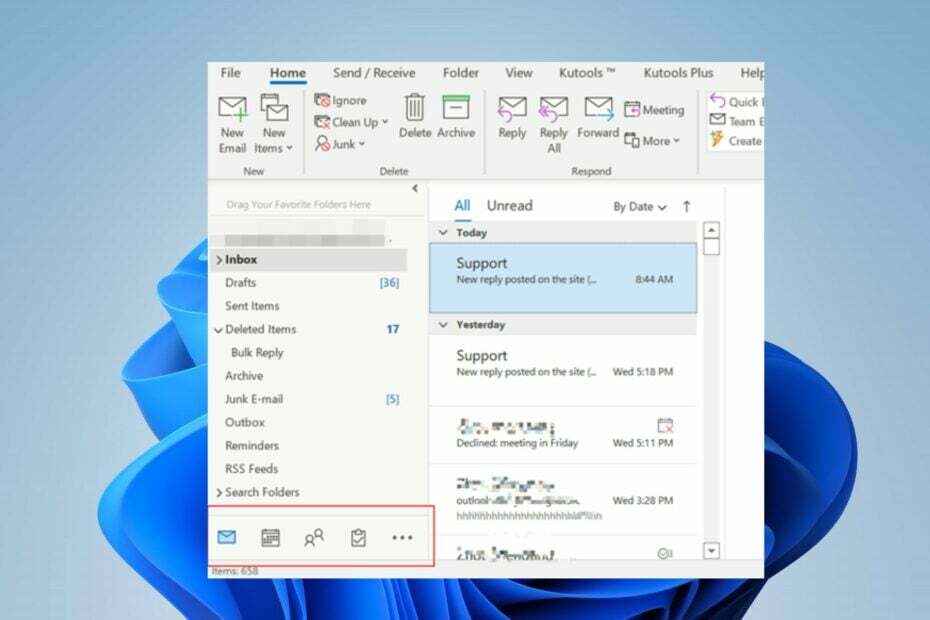
XINSTALLER EN CLIQUANT SUR LE FICHIER DE TÉLÉCHARGEMENT
- Téléchargez Fortect et installez-le sur votre PC.
- Démarrer le processus de numérisation de l'outil pour rechercher les fichiers corrompus qui sont la source de votre problème.
- Faites un clic droit sur Commencer la réparation afin que l'outil puisse démarrer l'algorithme de réparation.
- Fortect a été téléchargé par 0 lecteurs ce mois-ci.
Microsoft Outlook a subi de nombreuses fonctionnalités et subit toujours des mises à niveau pour aider à améliorer son interface utilisateur. Déplacer la barre d'outils de navigation de bas en côté en est une. Cependant, les utilisateurs n'aiment pas le changement, ils envisagent donc de déplacer la barre d'outils Outlook du côté vers le bas.
De même, les utilisateurs trient comment garder le volet des dossiers développé dans Outlook. Beaucoup ont même signalé que la barre d'outils Outlook se déplaçait automatiquement sur le côté. Donc, si vous vous demandez comment déplacer la barre de navigation dans Outlook 365 vers le bas, voici tout ce qu'il faut savoir.
Outlook permet aux utilisateurs de personnaliser leur interface utilisateur (interface utilisateur) en fonction de leurs préférences. Il existe de nombreuses options de personnalisation permettant aux utilisateurs de créer un affichage Outlook adapté à leurs styles de travail.
Cependant, Microsoft Outlook propose deux barres de commandes différentes que les utilisateurs peuvent personnaliser, la barre de menus et la barre d'outils. Vous pouvez également créer des barres d'outils personnalisées pour automatiser des fonctions spécifiques ou des tâches répétitives.
De même, les utilisateurs peuvent personnaliser leurs barres d'outils en créant des raccourcis pour un accès facile, en utilisant des raccourcis de la barre de commandes, en créant des images de boutons, etc.
En outre, il vous permet de déplacer le volet de navigation vers le bas et de modifier la position de la barre d'outils. Ainsi, il existe de nombreuses options personnalisables à apprécier lors de l'utilisation d'Outlook.
Comment déplacer la barre de navigation Outlook vers le bas ?
1. Déplacer la barre de navigation d'un côté vers le bas dans les options Outlook
- Lancement Microsoft Outlook.
- Cliquez sur Déposer dans le coin supérieur droit, sélectionnez Choix, puis cliquez sur Avancé.
- Décochez la case pour le Afficher les applications dans Outlook option dans le cadre de la Volets Outlook onglet, puis cliquez sur D'ACCORD pour enregistrer les modifications.
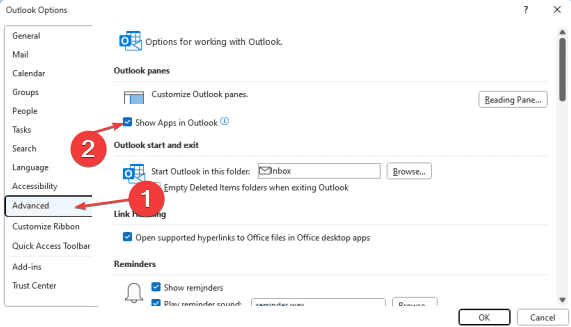
- Cliquez sur Oui lorsque vous êtes invité à redémarrer Outlook.
Si la barre de navigation Outlook s'est déplacée vers la gauche, elle devrait maintenant revenir en bas. Le Afficher les applications dans l'option Outlook permet aux utilisateurs d'utiliser les fonctionnalités de Microsoft Experimental et les fonctionnalités de l'application dans un essai. Donc, le désactiver peut aider.
2. Exécutez Outlook en mode sans échec
- Fermer la Microsoft Outlook application sur votre ordinateur.
- Presse les fenêtres + R clé pour ouvrir le Courir fenêtre, type outlook.exe /safe, et appuyez sur Entrer.
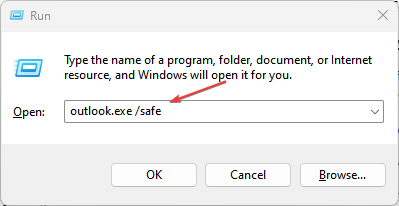
- Dans le Choisissez le profil fenêtre, sélectionnez la valeur par défaut Perspectives option et choisissez D'ACCORD pour ouvrir ce profil.
- Désactivez le À venir option. S'il n'y a pas de fonctionnalité pour À venir à l'écran, quittez le Outlook en mode sans échec.
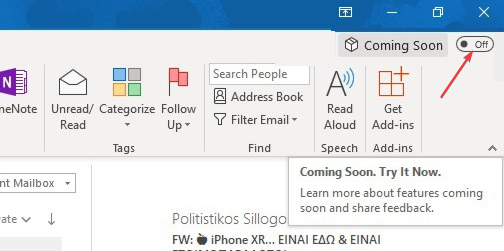
- Lancez Outlook et vérifiez si vous pouvez déplacer votre Barre d'outils Outlook d'un côté à l'autre.
Si vous vous demandez comment déplacer la barre de menus vers le bas dans Outlook, exécutez Outlook dans Mode sans échec restaurera la position récente de la barre d'outils.
- La vue Outlook n'affiche pas les colonnes? Réparez-le en 3 étapes
- Outlook View n'affiche pas l'aperçu: 4 façons de le réparer
- La vue Outlook n'affiche pas le sujet? 4 façons de le réparer
- Faites un clic gauche sur le Commencer bouton, tapez regedit, puis appuyez Entrer pour ouvrir le Éditeur de registre.
- Accédez aux emplacements suivants:
HKEY_CURRENT_USER\Software\Microsoft\Office\16.0\Common\ExperimentEcs\Overrides - Faites un clic droit sur le Remplacements dossier, sélectionnez Nouvelle chaîne dans le menu de contenu, puis nommez-le Microsoft. Bureau. Perspectives. Moyeu. HubBar.
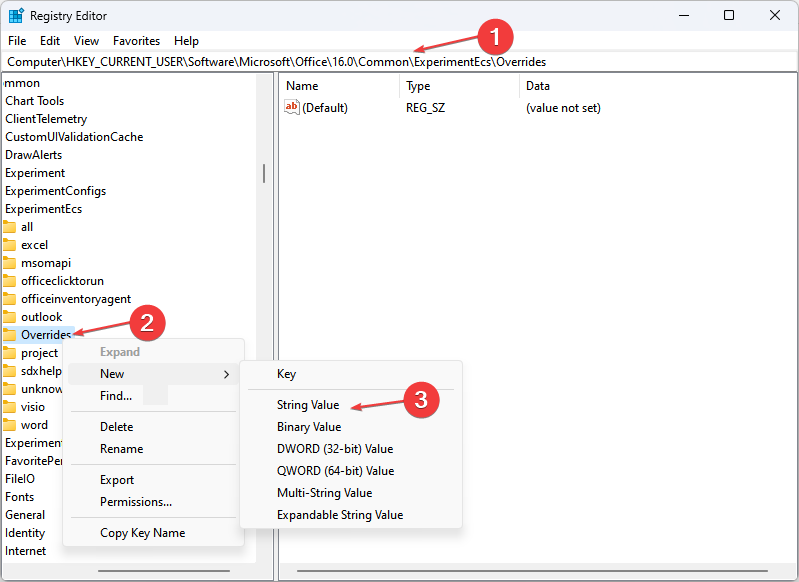
- Double-cliquez sur le Nouvelle chaîne pour l'ouvrir, tapez FAUX dans le Données de valeur case, et cliquez sur D'ACCORD pour le sauver.
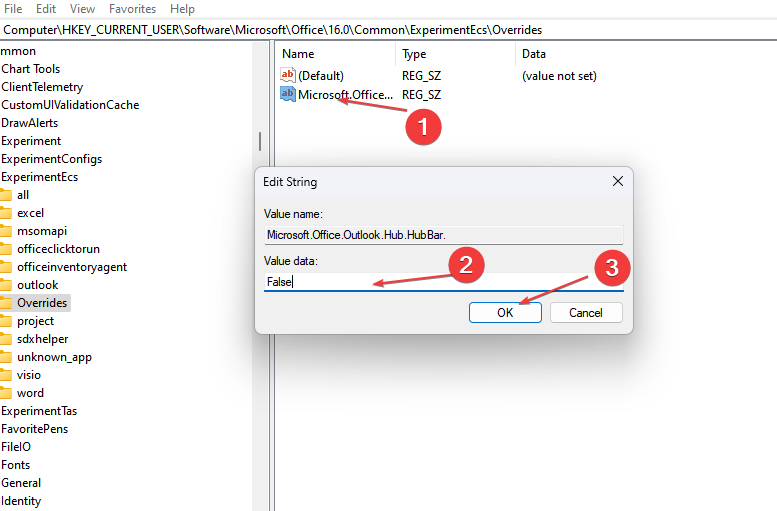
- Redémarrez votre PC et lancez l'application Outlook pour vérifier si la barre de navigation s'est déplacée de la gauche vers le bas.
La modification de l'éditeur du registre remplacera la version expérimentale et les modifications initiées par Microsoft sur votre application Outlook. Il reviendrait à vos paramètres normaux si la barre de navigation d'Outlook 365 se déplaçait vers la gauche.
Si vous êtes impossible de modifier le registre sous Windows, veuillez lire cet article pour savoir quoi faire comme correctifs.
Vous pouvez également consulter notre article sur Outlook ne se connecte pas au serveur et à Gmail, et recherchez des solutions simples pour le résoudre. Vous pouvez également vérifier comment réparer Outlook se bloque après les mises à jour de Windows sur votre PC.
Si vous avez d'autres questions ou suggestions, veuillez les déposer dans la section des commentaires ci-dessous.
Vous rencontrez toujours des problèmes ?
SPONSORISÉ
Si les suggestions ci-dessus n'ont pas résolu votre problème, votre ordinateur peut rencontrer des problèmes Windows plus graves. Nous vous suggérons de choisir une solution tout-en-un comme Fortifier pour résoudre efficacement les problèmes. Après l'installation, cliquez simplement sur le Afficher et corriger bouton puis appuyez sur Lancer la réparation.


